Una de las cosas que más me fascinaron de mi primer iPhone fue lo bien que se integraba con mi Mac, en especial con la agenda de contactos que tanto tiempo habían invertido en elaborar y que rara vez se veía reflejada correctamente en los teléfonos que había tenido hasta entonces. Desde el principio estaba todo ahí, se había acabado eso de lidiar con los contactos de las tarjetas SIM. Mi agenda a un gesto de distancia y perfectamente sincronizada con el ordenador, donde siempre es mucho más cómoda y práctica de gestionar.
Versión tras versión la agenda de iOS se ha mantenido prácticamente inalterada en su funcionamiento, y aunque tengo los dedos cruzados para que reciba algo de atención en iOS 8, el motivo por el que probablemente se esté manteniendo congelada en el tiempo es lo bien que se planteó en primer lugar. Pero ya basta de nostalgia; es hora de explorar a fondo los contactos para descubrir todos sus secretos.
Truco: Puedes acceder a los contactos desde su acceso directo en la pantalla de inicio o pulsando en la sección correspondiente de la app Teléfono, donde también puedes añadir aquellos que utilices más a la lista de favoritos.
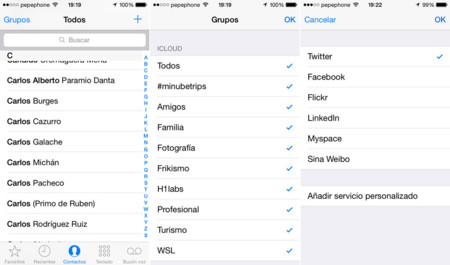
Añadir un contacto
Podemos añadir un nuevo contacto en cualquier momento pulsando sobre el signo de más (+) en la esquina superior derecha, o también editar uno existente abriéndolo y pulsando en el botón que ocupará el lugar del anterior. Los campos básicos ya los conoces... nombre, apellidos, teléfono, pero hay mucho más. Repasemos los más interesantes:
-
Tono y vibración. Puedes elegir un tono y un patrón de vibración específicos para las llamadas y mensajes de un contacto determinado. Cuidado con elegir la marcha imperial de Star Wars para el jefe o pareja que te puedes meter en un lío fácilmente.
-
Cumpleaños. Si apuntas la fecha de nacimiento del contacto, aparecerá automáticamente como un recordatorio en el calendario con el que nunca volverás a quedar mal en el futuro. También puedes añadir otras fechas importantes como un aniversario justo abajo.
-
Nombre relacionado. Aquí puedes vincular contactos entre si ofreciendo información sobre su relación. Por ejemplo, puedes indicar quién es tu madre, tu hermano, tu jefe o asistente, etc... Siri, el asistente por voz del iPhone, es mucho más útil cuando conoce este tipo de cosas acerca tuya pero próximamente verás cómo hacerlo de un modo más sencillo y natural de viva voz.
-
Perfil social. Twitter, Facebook, Flickr, LinkedIn, Myspace (lo prometido es deuda) y Sina Weibo, el twitter chino, así como cualquier otra red social que utilicéis copiando y pegando el enlace a su perfil si cuenta con uno.
-
Chat. Si en el apartado anterior podemos especificar el nombre de perfil de un contacto en las principales redes sociales, aquí ocurre lo mismo con los servicios de mensajería más utilizados: Skype, MSN Messenger, Google Talk, Facebook Messenger, AIM, Yahoo! Messenger, ICQ, Jabber, etc...
-
Notas. El campo perfecto para los que tenemos la cabeza tan mal como la mía. Un cajón de sastre en el que entran matrículas, números de cuenta, medidas, algo que nos recuerde quién es y qué hace en nuestra agenda...
-
Cargo, Departamento, Sobrenombre (apodo).... Ocultos en "Añadir campo" tienes algunos más que pueden resultarte de utilidad para completar aún más la información de un contacto. Eso sí, ignora los campos para variaciones fonéticas ya que hoy día existe un modo mucho más efectivo y sencillo de enseñar a Siri a pronunciar correctamente algo.
-
Enlazar contactos. Aunque personalmente soy de la opinión que es mejor dejar atrás esa vieja costumbre de tener varios contactos para una misma persona con distintos números de teléfono o lo que sea, si los tienes así y no quieres cambiar como están, también puedes unificarlos utilizando esta opción.
Truco: Especifica al detalle si un teléfono es de casa, trabajo, móvil o incluso si se trata de un iPhone para que la información te resulte más útil luego. Así por ejemplo podrás lograr que Siri llame no solo a la persona que quieres, sino también a su número concreto. Lo mismo para sus diferentes cuentas de correo electrónico. Para ello tan solo tienes que pulsar sobre la etiqueta junto a cada correo o teléfono y seleccionar la que corresponda de la lista.
Importar contactos de una tarjeta SIM y otras opciones de utilidad
Si no tenías ya la agenda en tu equipo y deseas pasar los contactos de tu antiguo teléfono al nuevo puedes importarlos de la tarjeta SIM desde Ajustes > Correo, contactos, calendarios > Importar contactos de la SIM. No tiene pérdida. Aquí también podrás gestionar tus cuentas de iCloud y/o Google para sincronizar los contactos de estas.
Grupos
Pulsando en el botón Grupos de la esquina superior izquierda puedes seleccionar los grupos que quieres ver para agilizar más su búsqueda manual en la lista o marcar "Todos los contactos" para verlos todos juntos. Este botón tan solo aparece si tienes grupos ya definidos y desafortunadamente a día de hoy tan solo es posible hacerlo desde el ordenador. Toda una tarea pendiente para Apple, sí señor.
En Applesfera | iOS desde cero




Ver 26 comentarios
26 comentarios
alayal
creo que mucha gente no lo sabe pero cuando entras en icloud.com y entras en contactos puedes crear grupos, es muy útil.
krollian
Si usas Mac como ordenador de escritorio, selecciona iCloud SIEMPRE para sincronizar los contactos. Porque si usas también sincronizar en local con iTunes, vas a tener lío. Usando iCloud y nada más, todo se actualiza en todos tus dispositivos iOS y está disponible en tu Mac o vía icloud.com.
En Ajustes / Correo, contactos, calendarios: Cuenta por omisión: iCloud. Al seleccionar en Ajustes / iCloud y activar Contactos ya podemos tener los contactos en la nube.
También podemos exportar los Contactos con la aplicación de Contactos del Mac en formato vcf (Virtual Card Format). Seleccionas todos los contactos y con el botón derecho del ratón exportas. Así puedes importar tus Contactos a Yahoo, Gmail o donde quieras si no usas por defecto los contactos en esas plataformas.
Por otra parte yo exporto y hago copia de seguridad por defecto de Contactos, Calendario y Favoritos de Safari. En caso de desastre siempre tengo una copia de todo.
Gonzalo Siddig
No se que ocurre, pero desde ayer que me percaté el siguiente problema con los contactos: muchos de ellos los cuales tengo ingresadas más de una dirección (casa, trabajo), en iCloud se ven bien, pero en iPhone o Ipad solo me muestra una de las dos direcciones ingresadas. Algunos los borré y los volví a ingresar y se ven bien, con otros no. No se si es un bug de ios 7.1.1 o algún problema de sincronización con iCloud.
parkourjs
No se si soy El único con este problema, pero llevo tiempo con el, cuando grabo un contacto desde la app "telefono" no queda guardado en mi lista de contactos, sin embargo cuando le digo a siri que llame a esa persona la llama y aparece el no,bre cpmo si la tuviera en mi lista de contactos, lo mismo me pasa con Whatsapp guardo un número y no queda en mi lista de contactos,pero al buscarlo ahí aparece como si lo tuviera.
saotome077
Miguel, me surge una pregunta. Comentas que "También puedes añadir otras fechas importantes como un aniversario justo abajo" y lo he hecho, pero intento ver estas fechas (aniversarios, santos...) y no aparece en el calendario. Hay alguna forma de crear un calendario con estas fechas que no son aniversario?
joseline
Hola Miguel me gustaría si me puedes aclarar una cosa, porque precisamente esta semana he estado haciendo modificaciones en mis contactos.
Te explico, llevo con el iPhone desde Noviembre y anteriormente tenía Android, el problema con el que me encuentro es que al sincronizar los contactos, muchos se duplican y otros no.
En la parte de (Grupos) tengo seleccionado (Todos en iCloud y Gmail). Ahora que me recomiendas??? que siga manteniéndolos así o simplemente dejarlo en (Todos en iCloud) para que no sigan duplicándose los mismos contactos cada vez que guardo uno nuevo desde el iPhone, (que me da que ese es el problema de la duplicación)
Y otro problema es que como te he comentado desde que guardo un contacto nuevo desde el iPhone no se sincroniza como guardado en los de Gmail, aún teniéndolo seleccionado la opción de Gmail en grupos o simplemente por defecto no los sincroniza??
francisqb
Hola, resulta que tengo sincronizados los contactos con mi cuenta de iCloud, pero en la aplicación de mensajes de Mavericks me muestra el número de teléfono y no el contacto. ¿No se supone que me debería mostrar el nombre del contacto en lugar del número de teléofono? ¿Alguien sabe a qué se debe esto? Muchas gracias por adelantado gente! ;)
toshiba
Hola, a ver si me podeis resolver una cuestion que tengo desde hace tiempo, hará aproximadamente un año, el itunes que había entonces, reconocia varias listas de contactos, ( por si como es mi caso, toda la familia tiene la misma cuenta de apple, y así poder saber donde esán los otros dispositivos y demás...) el caso es que con las nuevas actualizaciones de itunes ya no hay esa opcion, y el telefono tiene todas las listas o grupos de telefono, y es un marron porque el mismo numero de telefono es reconocido de diferentes formas ( llamada entrante de mama, suegra o abuela... ) alguien sabría explicarme alguna solucion.
Muchas gracias.
chus.carasa
Guay el artículo :) Muchos de los contactos de la agenda de mis dispositivos iOS no tienen foto o tienen fotos diferentes a las que tienen en la app de contactos de mis dispositivos Android.
En ambos sistemas tengo logueadas mis cuentas de FB y de Linked In lo que hace para mi que sea inexplicable eso de las fotos distintas...
Me gustaría saber si es posible para iOS o para su agenda de contactos (o para otras apps de contactos :) en iOS o en Android) acceder a las fotos de mis contactos de Whatsapp para mostrarlas en mis contactos (o por lo menos en los que no tienen foto) Alguien me podría hablar de este tema?